Cómo crear y agregar gráficos atractivos a Facebook Live
Al principio, Facebook Live solo estaba disponible para usuarios de dispositivos móviles, pero ahora el servicio también está disponible para usuarios de escritorio. Usar su computadora de escritorio para producir sus videos de Facebook Live tiene enormes ventajas. Esto le da acceso a Live Producer, que abre oportunidades para mejorar sus videos en vivo.
Esta guía lo llevará a través de los pasos necesarios para configurar gráficos y texto utilizando Live Producer de Facebook desde su escritorio. Live Producer le brinda la posibilidad de crear encuestas, superposiciones, preguntas, administración de transmisiones en vivo y más.
Lo que necesitarás
Para aprovechar estas herramientas nativas, necesitará un codificador de software o hardware externo que admita agregar una fuente de navegador. Open Broadcast Software (OBS) es el codificador que usaremos en esta guía. Es un software gratuito y de código abierto para grabación de video y transmisión en vivo.
Si desea utilizar un codificador alternativo, no se preocupe. La mayoría de las soluciones de software de transmisión tienen configuraciones similares que puede configurar de la misma manera que describiremos en esta guía. Asegúrese de consultar la lista de codificadores compatibles de Facebook si desea utilizar algo diferente.
Cómo conectar su codificador a Facebook Live
Antes de comenzar, deberá conectar su codificador a Facebook Live. Aquí, explicaremos cómo conectar OBS a Facebook Live.
Si aún no lo ha hecho, descargue OBS . Después de abrir el software, omita el asistente de configuración automática.
Luego, vaya a Archivo> Configuración> Salida y seleccione Avanzado en el menú desplegable Modo de salida . Seleccione un codificador de video H264 en el menú desplegable Codificador . Se recomienda utilizar un codificador de hardware (es decir, NVENC o QuickSync) sobre el codificador de software x264.
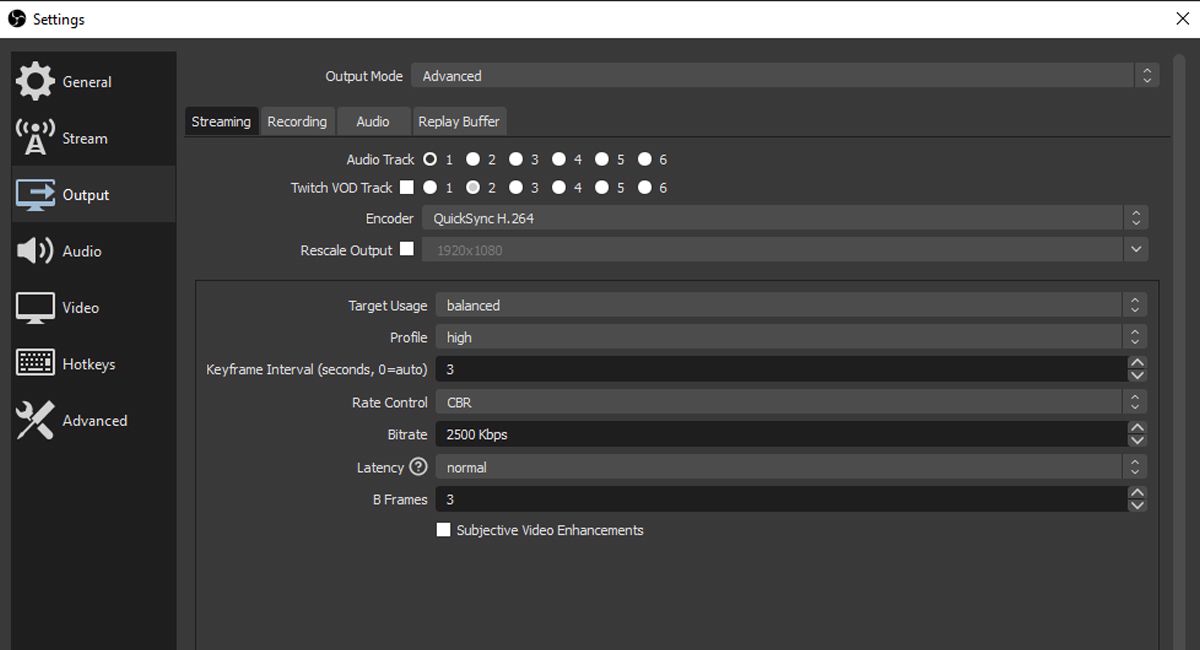
A partir de ahí, verifique la velocidad de carga y reste aproximadamente el 20 por ciento para determinar la tasa de bits que debe configurar en su software de transmisión. La tasa de bits recomendada es 4000 Kbps (4 Mbps).
La configuración de Intervalo de fotogramas clave debe establecerse al menos cada dos segundos durante la transmisión. Además, asegúrese de usar solo video codificado H264 y audio codificado AAC.
Después de eso, diríjase a Configuración > Video para configurar la resolución deseada y los cuadros por segundo (FPS). La configuración máxima admitida es una resolución de 720p (1280×720) a 30FPS.
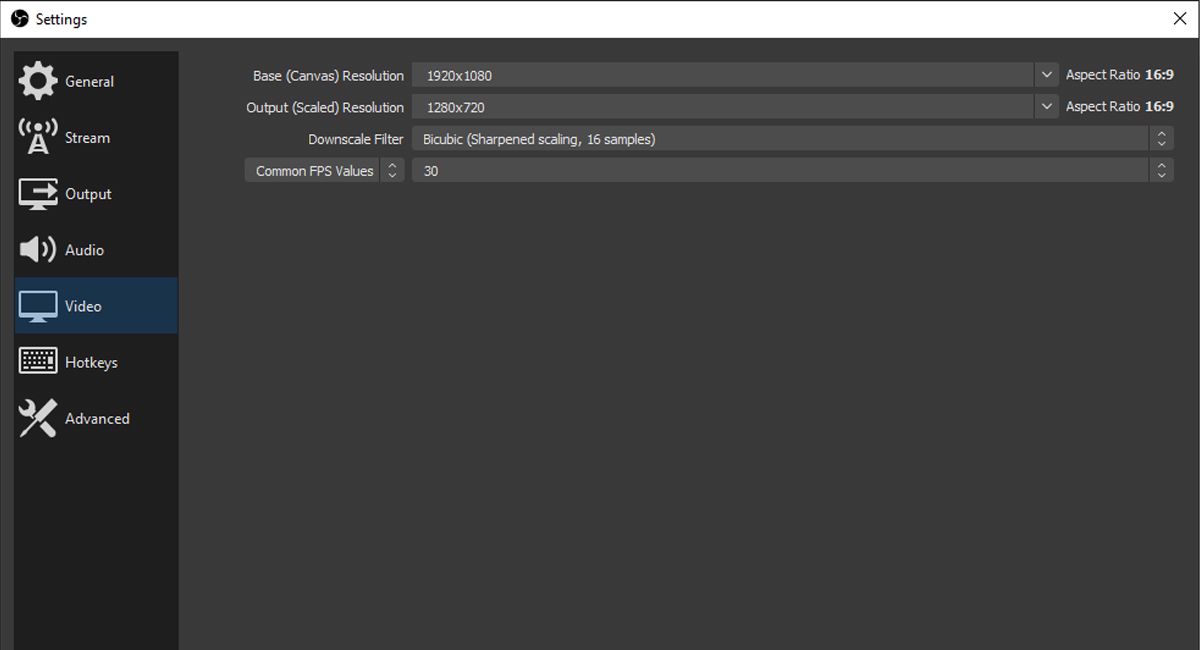
Para transmitir en vivo, deberá conectarse y seleccionar al menos una fuente de video (es decir, una cámara conectada, compartir pantalla o archivo pregrabado). Cuando esté listo para transmitir en vivo, vaya a Configuración > Transmisión . Elija Facebook Live como servicio .
Copie y pegue su clave de transmisión de Live Producer y en OBS. Puede encontrar esto en la sección Configuración de transmisión de Live Producer .
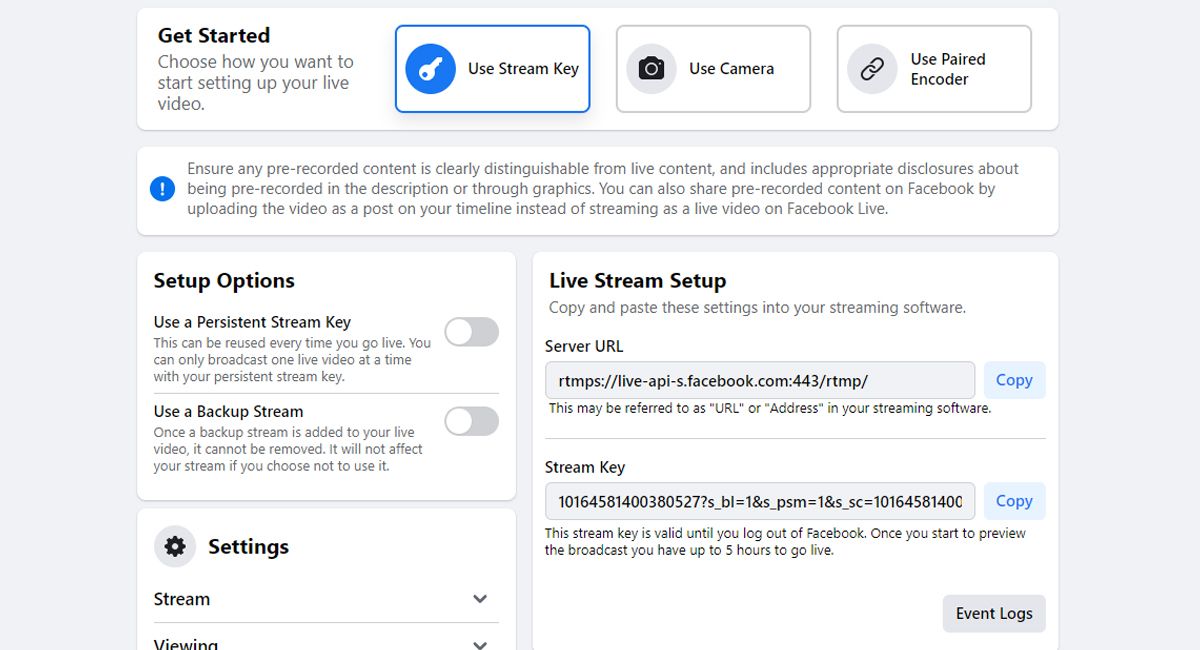
Cuando esté listo, presione Iniciar transmisión y luego vuelva a Live Producer para agregar gráficos.
Cómo crear y agregar gráficos a Facebook Live
La herramienta de gráficos de Facebook, que se encuentra en Live Producer, le permite crear y administrar gráficos durante o antes de su transmisión en vivo. Tenga en cuenta que se recomienda planificar con anticipación.
Si está listo para agregar gráficos a Facebook Live, vaya a Live Producer y haga clic en Gráficos en la barra de menú horizontal superior.
Desde aquí, presione el menú desplegable Seleccionar un paquete de gráficos . Aquí, puede elegir un paquete de gráficos que se adapte a su contenido de video. Cada paquete representa un tema diferente para sus gráficos. Una vez que haya tomado una decisión, presione Continuar .
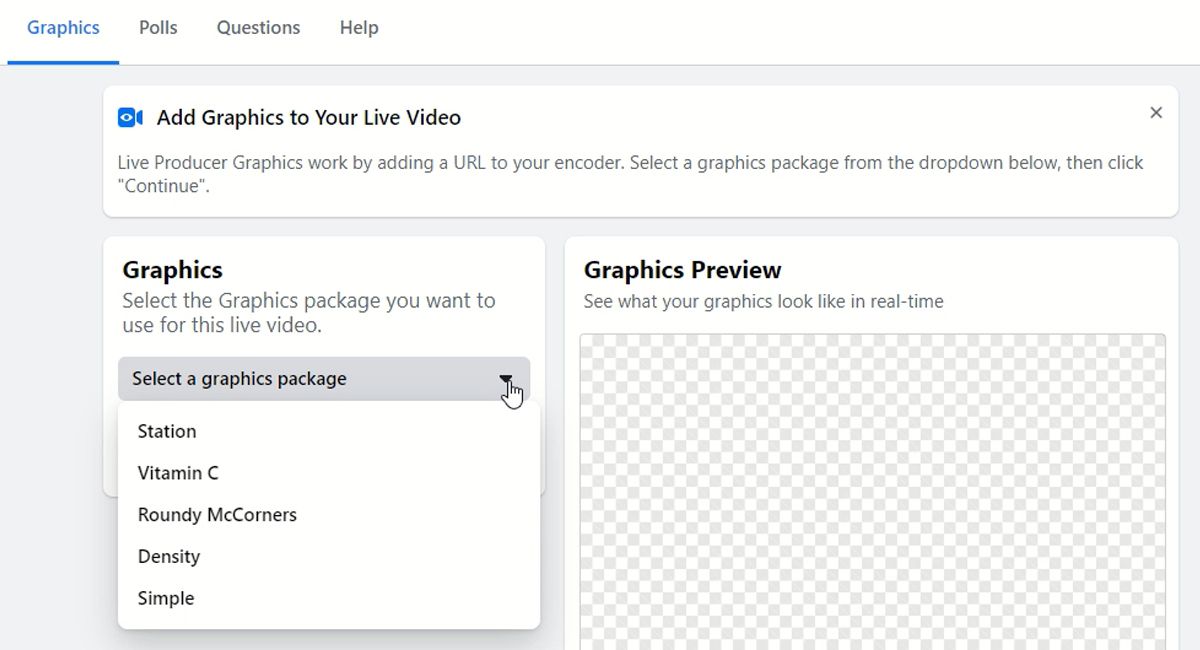
Ahora, haga clic en el botón Seleccionar un esquema de color en Vista previa de gráficos . Aquí, puede cambiar el esquema de color del paquete que ha elegido. Una vez que haya realizado su selección, copie la URL que se encuentra en URL de gráficos para usarla en su codificador.
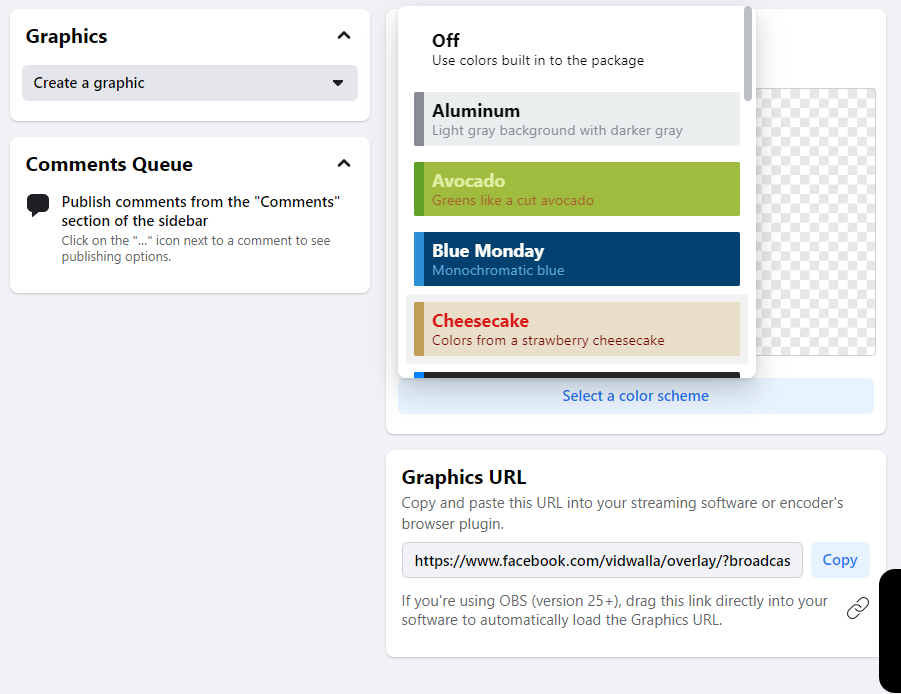
De vuelta en Live Producer, seleccione un tipo de gráfico en el menú desplegable Crear un gráfico . Este menú le permite seleccionar la posición y el tipo de gráficos que le gustaría mostrar. Actualmente puede elegir entre un gráfico de tercio inferior, un ticker, un gráfico de introducción, una imagen personalizada de pantalla completa y un error (logotipo).
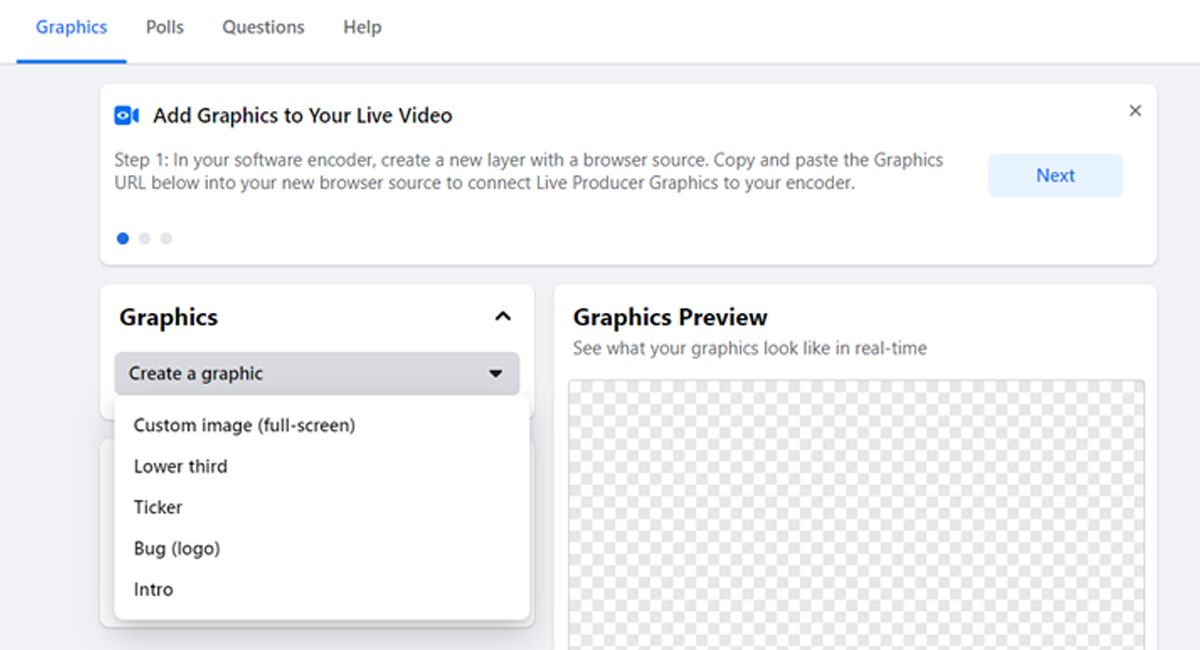
Si elige un gráfico basado en texto, se le pedirá que ingrese texto. Pero si elige una imagen de pantalla completa o un logotipo, tendrá que cargar una imagen. Una vez que lo haya hecho, haga clic en Guardar para crear un nuevo elemento gráfico o de texto.
Facebook no tiene un tamaño recomendado para el gráfico del logotipo, por lo que es importante prepararse con anticipación y probarlo. Puede ver cómo se mostrará su texto o imagen en su video en vivo en la ventana Vista previa de gráficos .
Cuando esté listo para activar un gráfico, haga clic en Publicar en la lista de gráficos. Este gráfico ahora aparecerá cuando entre en vivo.
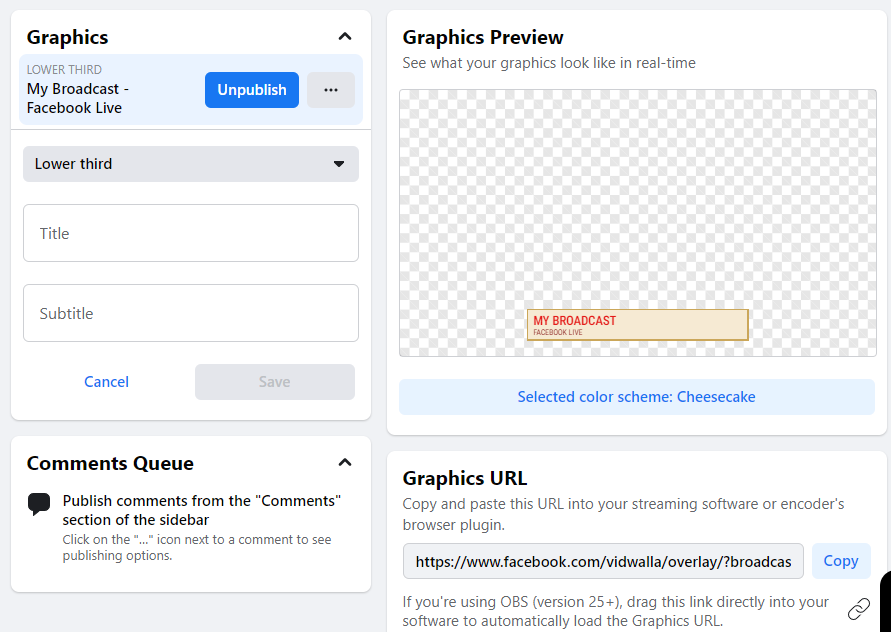
Cómo crear gráficos interactivos para Facebook Live
¿Qué pasa si desea que su texto gráfico sea un poco más atractivo? Aquí hay algunas opciones disponibles en Live Producer para crear fácilmente ese compromiso.
Crear una encuesta
Live Producer te permite crear encuestas con dos a cuatro opciones. También le permite elegir cuándo deben aparecer las encuestas durante su transmisión.
No hay límite para la cantidad de encuestas que puede ejecutar durante una sola transmisión. Mejor aún, puede crear encuestas antes y durante su video en vivo.
A continuación, le mostramos cómo crear una encuesta personalizada para su transmisión:
- En Live Producer, seleccione Encuestas en la barra de menú horizontal superior.
- Agregue la pregunta que desea hacer en el campo Pregunta y luego agregue hasta cuatro opciones en el campo Opciones .
- Si corresponde, use la casilla de verificación a la derecha de las opciones para seleccionar la respuesta correcta para su encuesta.
- Una vez que haya terminado, haga clic en Guardar .
- Para agregar oficialmente la encuesta a su transmisión, seleccione Gráficos en la barra de menú horizontal superior.
- A partir de ahí, verá las encuestas en vivo disponibles para su publicación durante su transmisión en vivo.
Una vez que su encuesta ya no esté activa, puede hacer clic en Encuestas para ver cuántos espectadores votaron y cómo respondieron.
Crear preguntas
En Live Producer, puede preparar preguntas utilizando la sección Preguntas de la barra de menú horizontal superior. Esta función le permite hacer preguntas antes y durante la transmisión en vivo. También puede usarlo para ordenar las respuestas de sus espectadores de la más reciente a la más antigua (o viceversa).
Aquí se explica cómo configurar una pregunta:
- Vaya a Productor en vivo y seleccione Preguntas en la barra de menú horizontal superior.
- Ingrese su pregunta y haga clic en Guardar .
- Cuando desee hacer una pregunta durante su transmisión en vivo, diríjase a Preguntas y seleccione la pregunta que desea hacer.
Agregar un comentario de espectador
Si no está seguro del contenido que desea agregar a su transmisión en vivo, déjelo a sus espectadores. Puede fijar un comentario en la parte inferior de su video durante una transmisión en vivo de Facebook, un gran comienzo de conversación si está buscando participación.
Aunque esto debe hacerse durante su transmisión y no se puede preparar con anticipación, es muy fácil de hacer.
- Comience su transmisión en vivo y haga clic en los tres puntos junto al comentario en la barra lateral izquierda de su transmisión en vivo.
- Seleccione Agregar gráfico a la cola .
- Seleccione Gráficos en la barra de menú horizontal superior.
- Ahora verá que el comentario seleccionado está disponible para su publicación en cualquier momento durante su transmisión.
Aprovechar al máximo su transmisión en vivo de Facebook
Agregar gráficos a Facebook Live, ya sean interactivos o decorativos, puede ayudarlo a destacar en su próxima transmisión. Es una excelente manera de hacer que sus transmisiones en vivo se vean más profesionales, así como de involucrar a su audiencia.
